发布时间:2022-12-15 15: 44: 49
品牌型号:LENOVO 80T3
系统:Windows 10 专业版 64-bit
软件版本:EasyRecovery Professional
相信许多朋友都喜欢将一些重要的文件放在电脑桌面上,但当我们电脑系统重装以后,桌面上的文件都被清空了,那么我们还有办法找回这些文件吗?下面我们就来一起学习电脑桌面数据恢复软件下载,电脑系统重装如何恢复桌面数据,希望能够给大家提供一些参考。
一、电脑桌面数据恢复软件下载
那么,电脑桌面数据恢复软件如何下载呢?下面以EasyRecovery为例,给大家讲解一下吧。
1.你可以到EasyRecovery中文网站(https://www.easyrecoverychina.com/xiazai.html)上选择合适软件下载下来并安装,下载时注意选择你电脑操作系统所对应的版本。
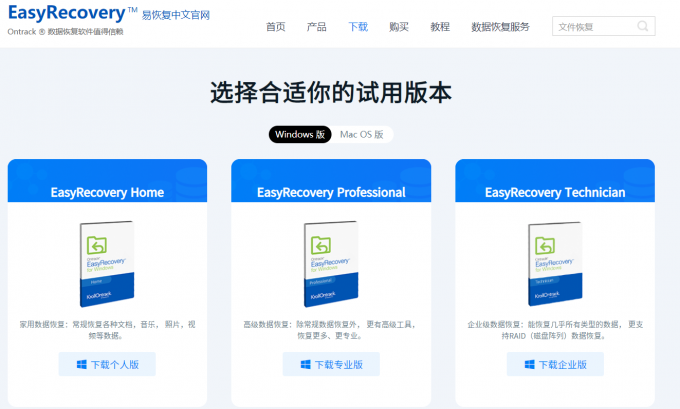
2.下载完成后,打开安装包,首先需要选择软件的语言,如果你对英文不熟悉的,可以选择简体中文。
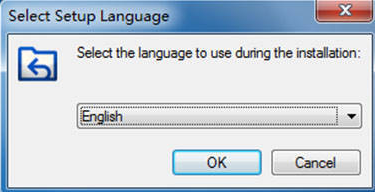
3.接着需要将协议勾上,并点击下一步。
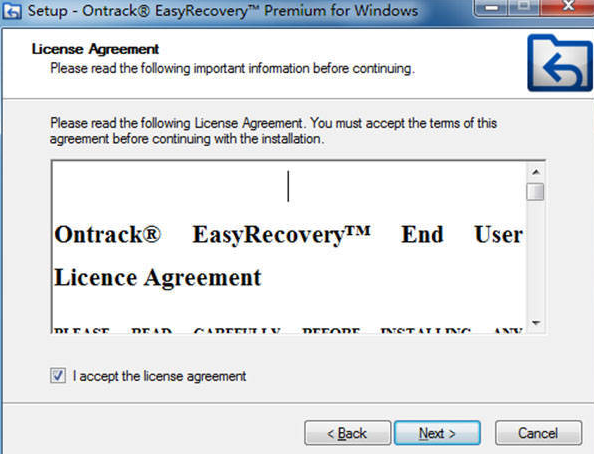
4.接着选择安装的位置,再点击下一步,完成后续的安装流程。
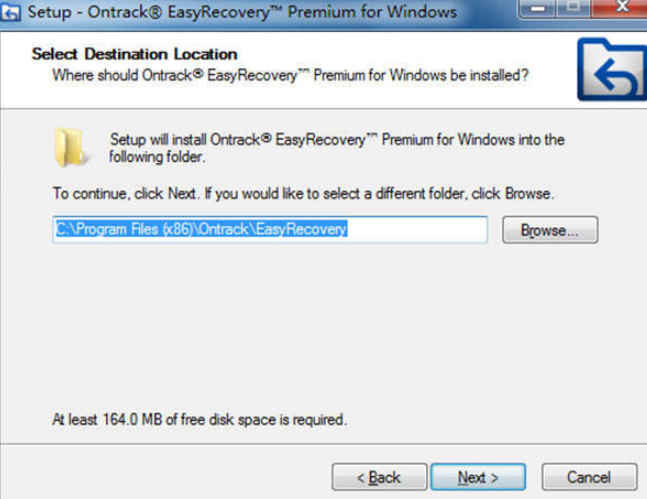
二、电脑系统重装如何恢复桌面数据
我们知道,当我们电脑重装系统后,桌面上的数据都会被删除。那么,这种情况下还有办法可以将此前的桌面数据恢复过来吗?答案是可以的,你需要使用到EasyRecovery这款软件,下面以这款软件为例,给大家详细演示如何恢复桌面数据吧。
1.打开EasyRecovery后,我们将全部下面的“所有数据”勾上,接着点击“下一个”。
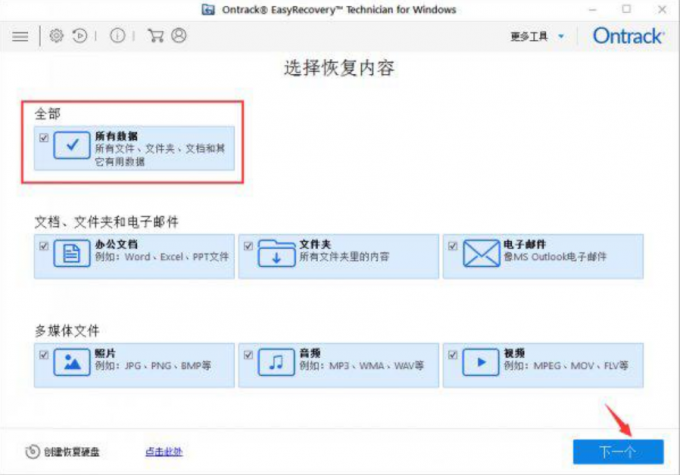
2.选择数据的位置,如果需要恢复的是桌面上的数据,将“桌面”选上即可,其他位置同理,然后点击“扫描”。
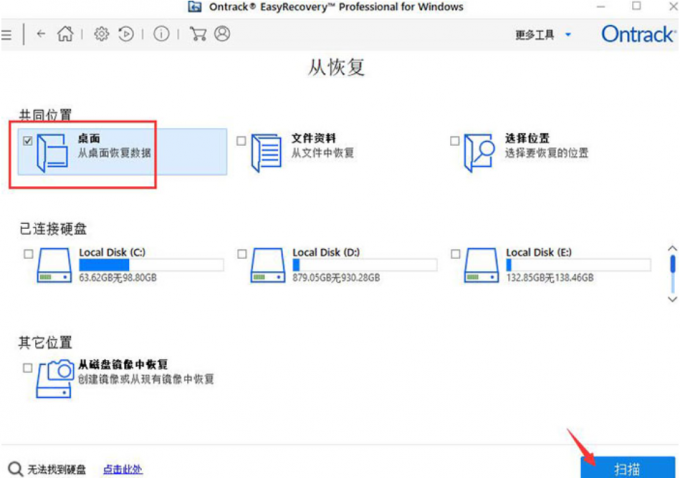
3.这时候软件就会进入智能扫描操作,扫描共分成三个阶段,扫描完成后在右下侧的列表中。我们只需要将需要恢复的文件选上,然后点击右下角的“恢复”按钮,那么这些数据就会恢复到原来的位置上,就这样完成了数据恢复过程,是不是很简单呢?
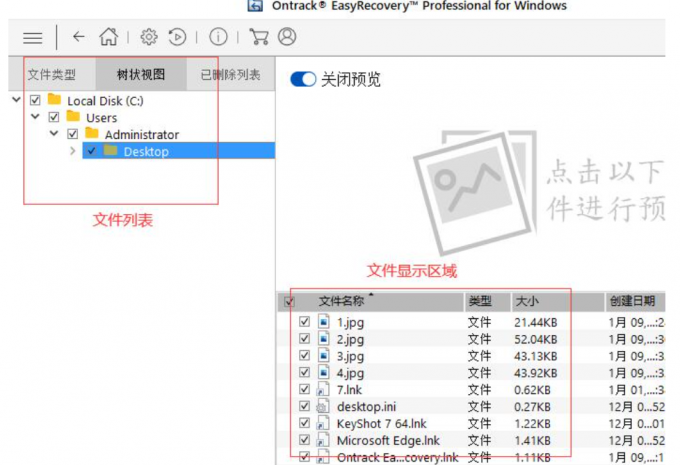
以上分享了电脑桌面数据恢复软件下载,电脑系统重装如何恢复桌面数据,大家学会了吗?其实EasyRecovery还有许多实用的小技巧等待着你,如果你感兴趣,不妨到EasyRecovery中文网站上了解。
作者:落花
展开阅读全文
︾